Có thể bạn đã tạo một biểu đồ và nghĩ rằng "điều này cần một chút gì đó khác" để làm cho biểu đồ có ảnh hưởng hơn. Đây là nơi các kiểu biểu đồ 

Đổi màu của biểu đồ
-
Bấm vào biểu đồ mà bạn muốn đổi.
-
Ở góc trên bên phải, bên cạnh biểu đồ, hãy bấm Kiểu Biểu đồ

-
Bấm Màu và chọn bảng phối màu mà bạn muốn.
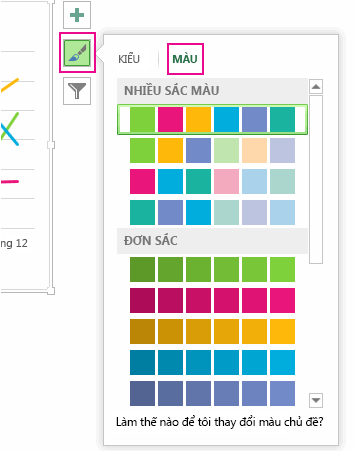
Mẹo: Kiểu biểu đồ (kết hợp các tùy chọn định dạng và bố trí biểu đồ) sẽ dùng các màu của chủ đề. Để đổi bảng phối màu, hãy chuyển sang một chủ đề khác. Trong Excel, bấm Bố trí Trang, bấm nút Màu, rồi chọn bảng phối màu mà bạn muốn hoặc tạo màu chủ đề của riêng mình.
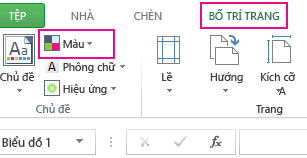
Đổi kiểu biểu đồ
-
Bấm vào biểu đồ mà bạn muốn đổi.
-
Ở góc trên bên phải bên cạnh biểu đồ, hãy bấm Kiểu Biểu đồ

-
Bấm Kiểu và chọn tùy chọn mà bạn muốn.
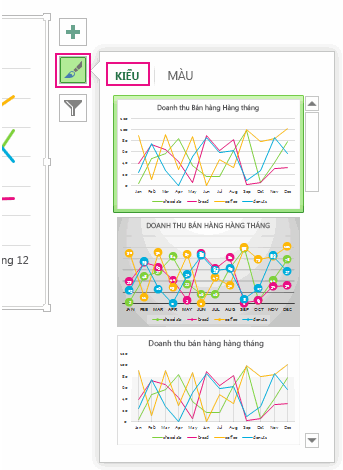
Khi bạn cuộn xuống trong bộ sưu tập, Xem trước Trực tiếp sẽ hiển thị cho bạn biết dữ liệu của biểu đồ trông ra sao với kiểu mà bạn đang chọn.










